آموزش خروجی گرفتن از دیتابیس در هاست سی پنل
اگر یک وبسایت برای خود راه اندازی کرده اید و یا در حال راه اندازی وب سایتی هستید قطعا با یک سری چالش ها روبرو خواهید بود.
امروز در این مقاله قصد داریم به شما در نحوه خروجی گرفتن از دیتابیس را آموزش دهیم . به این دلیل که ابتدا در نظر میگیریم شما در حال راه اندازی یک وب سایت برای خود هستید و مراحل آماده سازی آن را برروی لوکال هاست انجام می دهید.
و یا در نظر میگیریم مدیر یک وب سایت هستید و قصد دارید وب سایت خود را بین دو شرکت میزبان ، جابجا کنید . ( البته به شرط جابجایی دستی توسط خود شما )
در این صورت خروجی گرفتن از دیتابیس مورد نیاز شما خواهد بود.
پس با ما همراه باشید.
فیلم آموزش خروجی گرفتن از دیتابیس در سی پنل
در این ویدئوی آموزشی سعی کرده ایم به شما نحوه خروجی گرفتن از دیتابیس را آموزش دهیم . شما با مشاهده این فیلم آموزشی خواهید توانست از تمام دیتاهای سایت خود که در دیتابیس ذخیره سازی شده است را خروجی بگیرید . این خروجی گرفتن از دیتابیس در مواقع ضروری بسیار کارآمد می باشد و میتوانید به عنوان بکاپ از آن استفاده کنید.
مطالعه کنید : آموزش ساخت دیتابیس در سی پنل
خروجی گرفتن از دیتابیس در سی پنل
در ابتدا نیاز داریم که وارد هاست سی پنل خود شویم که خب اگر کاربر حرفه ای باشید و تجربه کافی در کار با سی پنل را داشته باشید که راه های ورود به هاست سی پنل را میدانید.
اما اگر تازه کار هستید و جدیدا شروع به کار با سی پنل کرده اید آموزش ورود به سی پنل را مطالعه کنید.
بعد از آن وارد هاست سی پنل شدید در صفحه اصلی و در بخش Databases همانند تصویر امکانات مربوط به دیتابیس را مشاهده خواهید کرد.
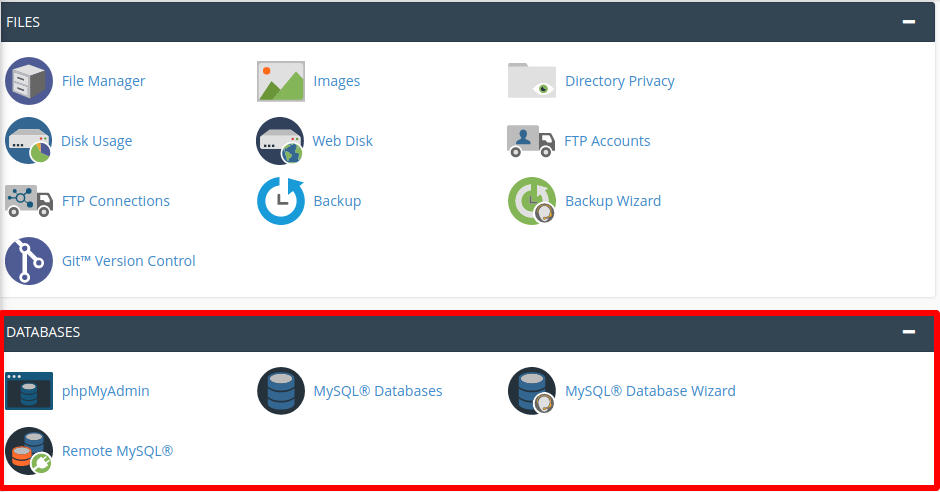
بخش های موجود در قسمت DATABASES
- phpMyAdmin
- MySQL® Databases
- MySQL® Database Wizard
- Remote MySQL®
که در این آموزش ما با بخش phpMyAdmin کار خواهیم کرد. پس برروی phpMyAdmin کلیک کنید تا وارد پنل phpMyAdmin که مشابه تصویر زیر می باشد شویم.
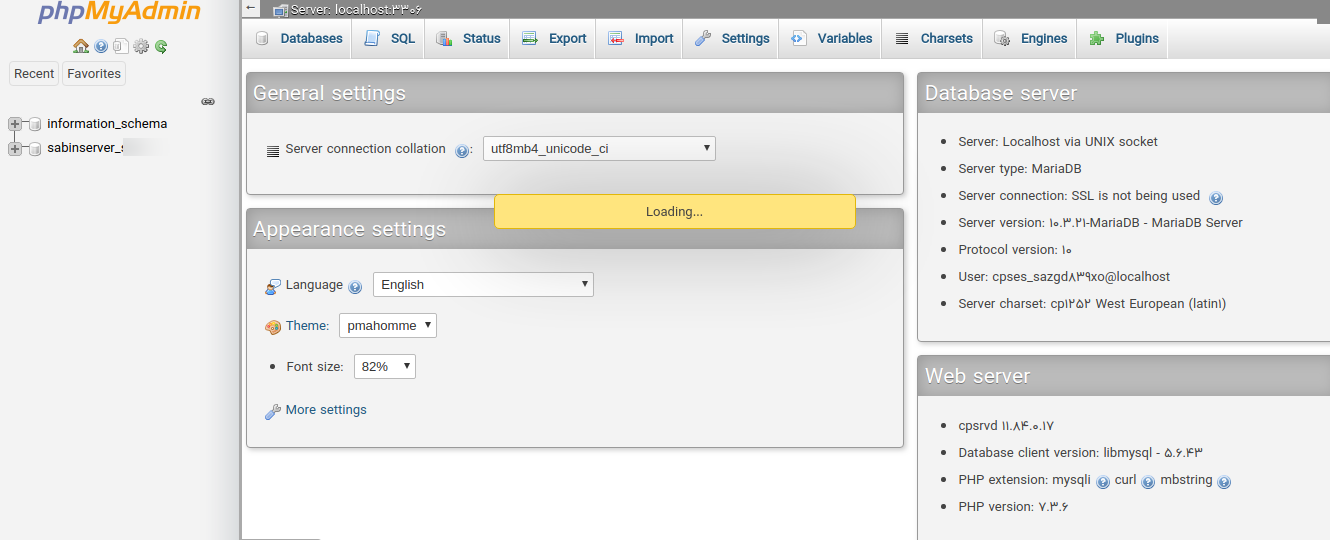
مطالعه کنید : آموزش تغییر پسورد دیتابیس در سی پنل
در این صفحه شما در سمت چپ لیست و نام دیتابیس های موجود برروی هاست خود را مشاهده خواهید کرد . دیتابیسی که قصد خروجی گرفتن از آن را دارید را انتخاب کرده و روی نام آن کلیک کنید.
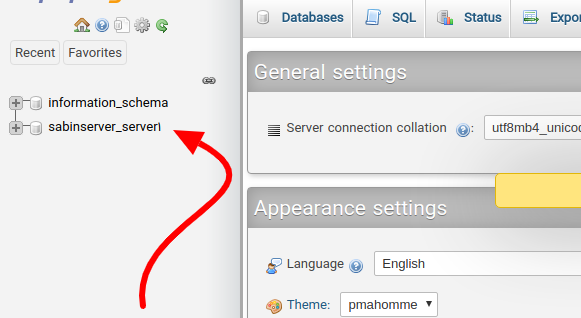
بعد از کلیک برروی نام دیتابیس ، شما لیست جدول های داخل آن را مشاهده خواهید کرد که در این صورت باید در بالای صفحه و برروی گزینه export کلیک کنید.

در صفحه باز شده مطابق تصویر گزینه Quick – display only the minimal options را انتخاب کنید و در نهایت برروی Go کلیک کنید.
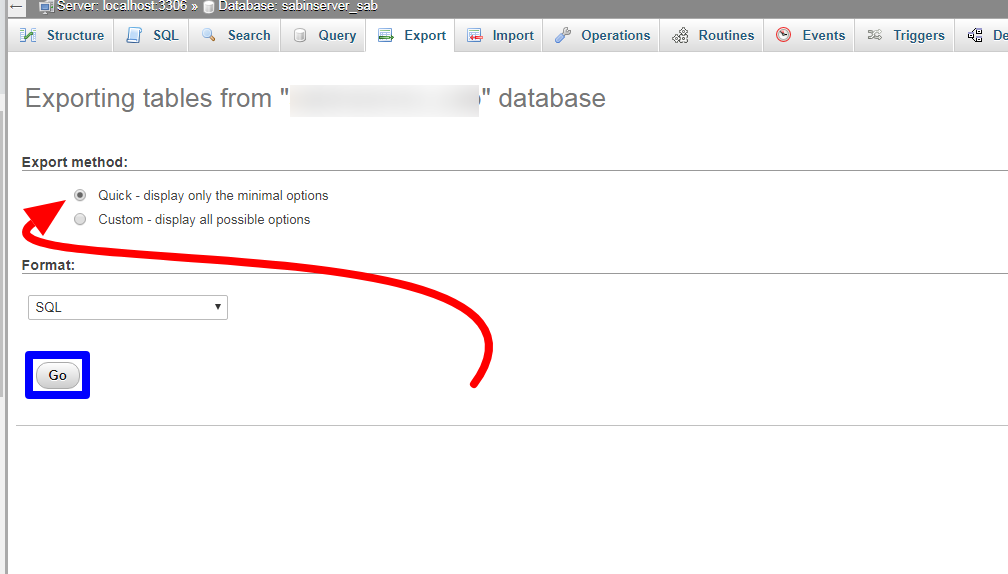
با کلیک برروی Go یک فایل با فرمت sql. شروع به دانلود برروی سیستم شما خواهد شد.
پس از اتمام دانلود میتوانید این فایل را به هاست دیگر و یا سایت دیگری منتقل و ایمپورت کنید تا اطلاعات شما جابجا شود. اگر نیازمند آموزش برای ایمپورت اطلاعات در دیتابیس هستید میتوانید این آموزش را در وبلاگ سابین سرور مطالعه کنید.
اگر سوالی در رابطه با موضوع خروجی گرفتن از دیتابیس داشتید از قسمت نظرات با ما در ارتباط باشید.


سلام وقتی خروجی رو میگیریم و میخواهیم در هاست دایرکت ادمین بارگزاری کنیم با پسوند gz باید باشه چطور gz کنیم؟
سلام
نیاز نیست حتما gz باشه.
شما sql هم میتونید بارگذاری کنید و هر دو هاست دایرکت ادمین و هاست سی پنل این امکان را دارند.